2.2.4 配置网络
重点来了,以前我们在VMware中使用桥接,这需要保证Windows、Ubuntu、开发板三者互通,而很多人的电脑有多个网卡,这涉及的网络设置太复杂了。
现在我们使用NAT方式,这样会简单很多。
2.2.4.1 设置Ubuntu使用NAT网络
先关闭VMware中的Ubuntu,在VMware界面设置Ubuntu使用NAT,如下图:
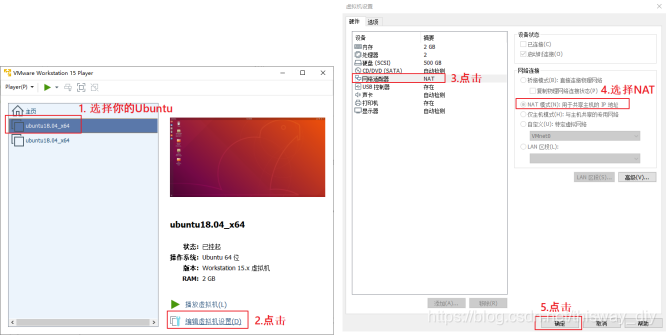
然后启动Ubuntu,打开终端,执行ifconfig命令,确定网卡IP,如下图所示,记住这个IP(192.168.75.128,也许你的跟它不一样),后面要用:
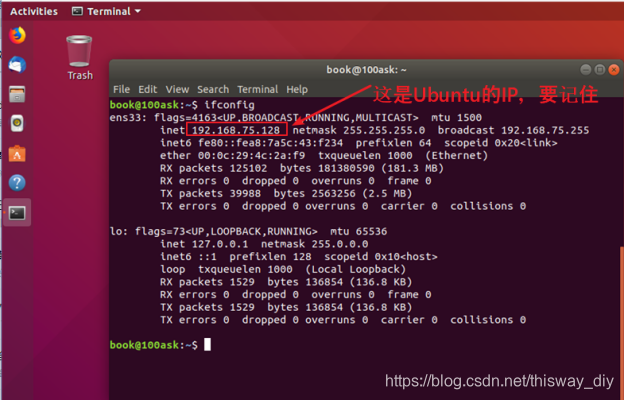
2.2.4.2 设置NAT网络的端口映射
在NAT网络下,外面的设备无法看到Ubuntu,要想开发板能访问到Ubuntu,需要进行端口映射。
先关闭Ubuntu,再关闭VMware,才能设置。
我们需要映射这几个端口:22(ssh端口)、111(rpc端口)、2049(nfs端口)、9999(mountd端口)。这样,开发板访问Windows的这些端口时,才可以访问到Ubuntu。
先使用管理员身份运行“虚拟网络编辑器”,如下图所示:
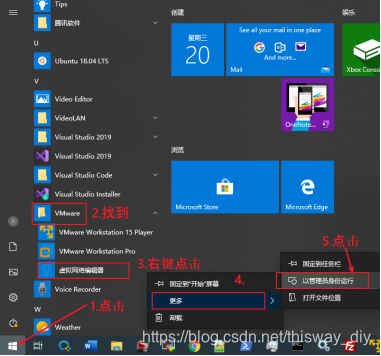
注意:如果按上述方法找不到虚拟网络编辑器,请按如下方法打开:

然后,如下图设置端口映射:
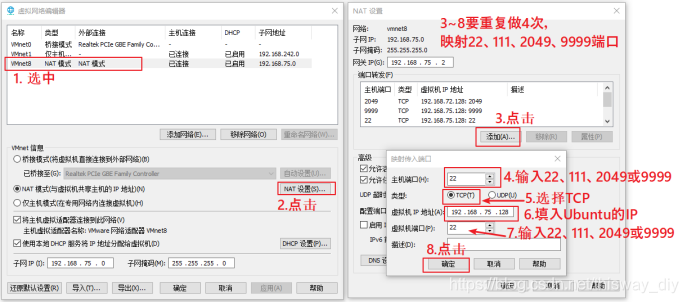
设置好后,启动VMware、启动Ubuntu,可以再打开终端,测试网络,如下图所示:
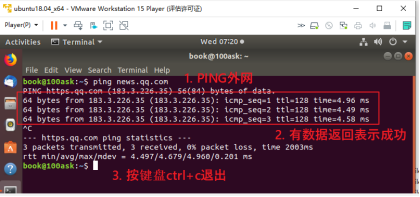
注意:你可能突然碰到网络问题,可能是Ubuntu的ip变了,这就需要修改端口映射中的虚拟机IP。如下图所示:
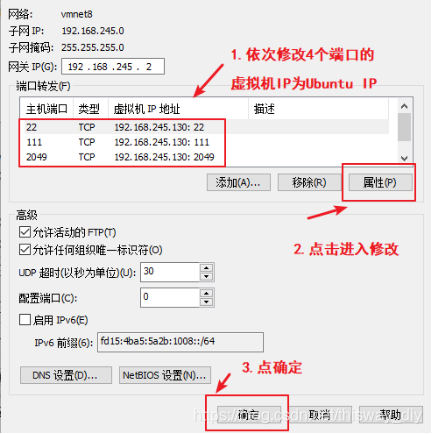
修改好后,再去测试网络。
2.2.4.3 修改Ubuntu的mountd端口
在NAT网络下,要想开发板能通过NFS挂载Ubuntu,需要修改mountd端口为9999
如果你还不会用vi命令,可以在Ubuntu桌面启动终端,执行以下命令,用GUI工具修改:
sudo gedit /etc/services
命令解释:
① 修改/etc/services:
添加2行:
mountd 9999/tcp
mountd 9999/udp
使用gedit时,如下图操作:
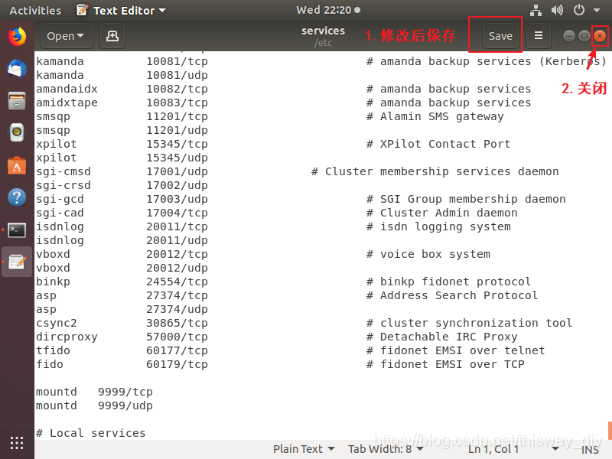
② NFS重启:
sudo /etc/init.d/nfs-kernel-server restart
③ 查看端口:
sudo rpcinfo -p
如下图操作:
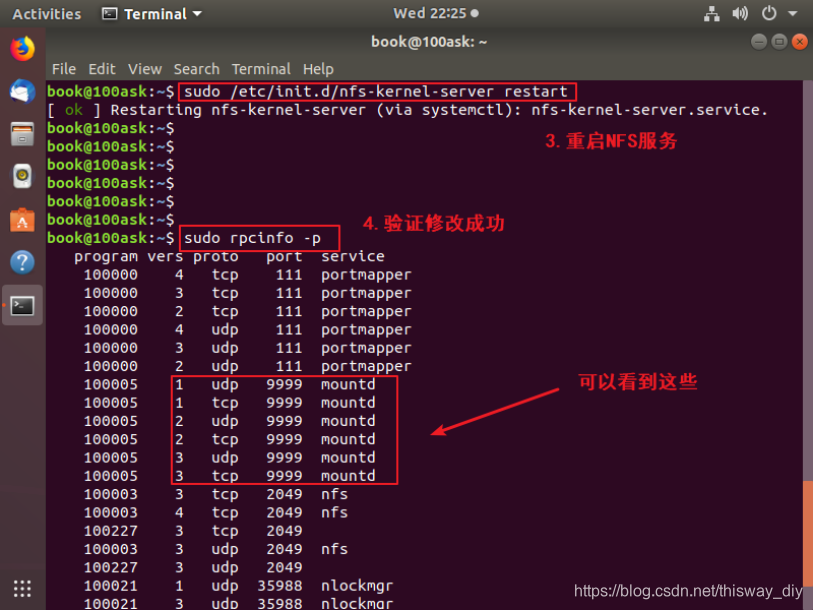
全文下载地址:嵌入式Linux系统开发完全手册 第二版